五颜六色、形态各异的花边的确为我们的作品增色不少。在平时制作时,大部分圆形花边都可已通过旋转复制的方法做出来,但有些需要环形变形的花边直接画就比较费时间了,这个做过的朋友都会有些体会的。
比如像下面的环形花边:

今天给大家介绍一个在cd里用二方连续图案制作环形花边的简便方法:
1、打开或导入一个矢量二方连续图案的文件:

2、在“视图”菜单里选中“对其对象(alt+z)”,然后水平方向复制花边若干,使其首尾紧紧相接。

3、将所有花边全选并群组,在工具栏里选择“手绘工具”里的“艺术笔工具”:
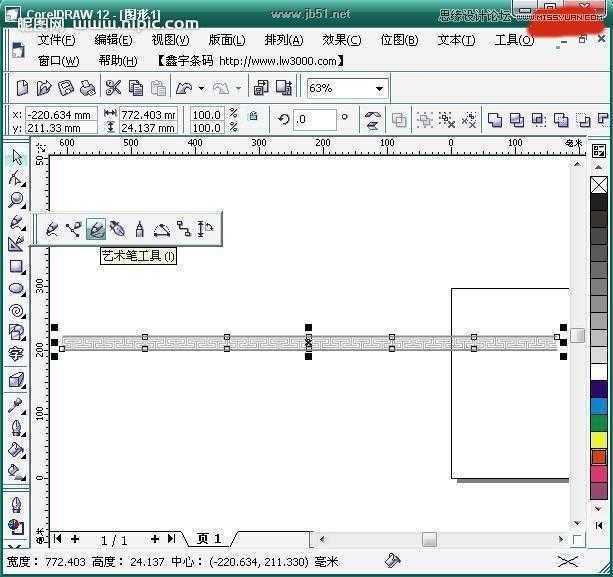
4、在工作区上方的属性栏里就出现了艺术笔的调整选项,点左边第二个“笔刷”按钮:
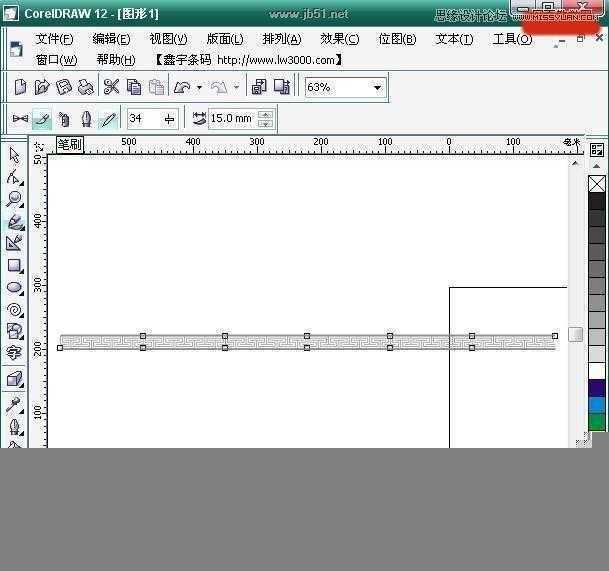
5、选中花边,点击右边的“保存艺术笔触”按钮。
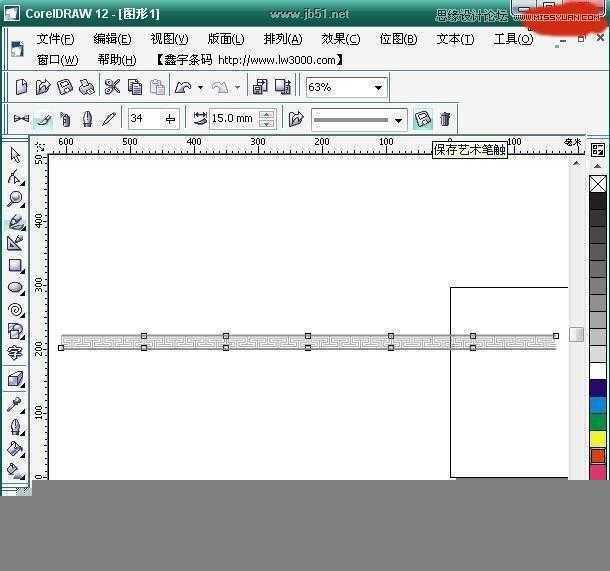
6、出现保存对话框,键入名称点击保存。
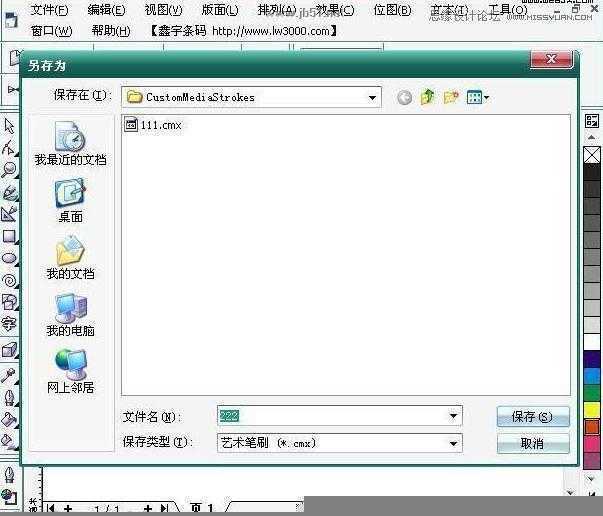
7、删掉工作区剩下的花边,用椭圆工具画一个圆形并选中它,
换成艺术笔工具,在笔刷下拉列表里找到刚保存的新笔刷,左键单击。
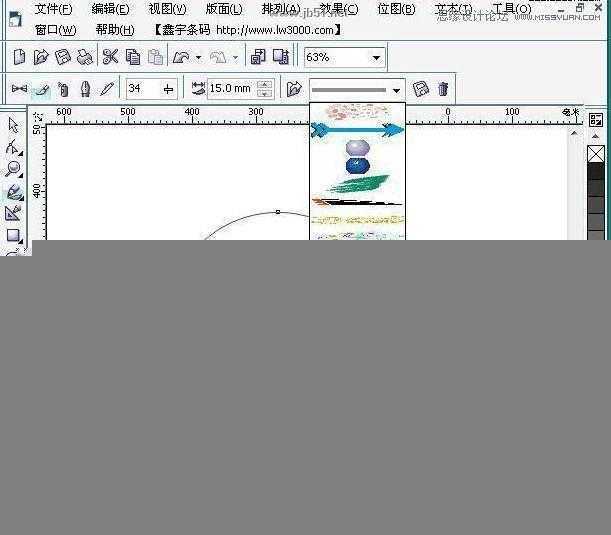
8、哈哈,花边已经按圆的形状排成了环状,不过花边好像太细了,这不要紧,可以在调整“艺术笔触宽度”的地方修改参数,直到满意为止。
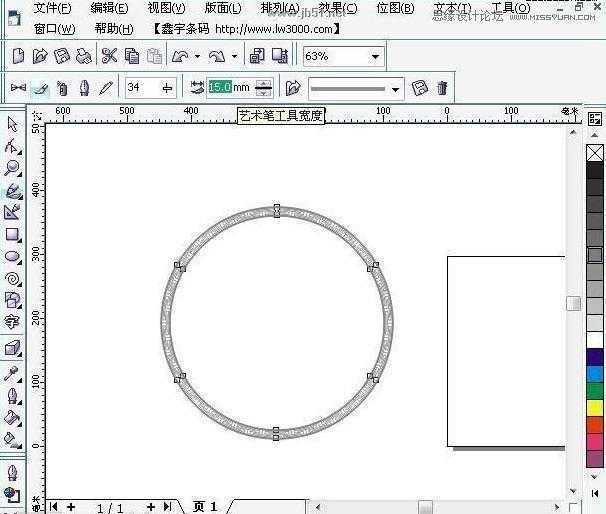

还可以修改花边的填色和轮廓色,十分方便。
甚至还可以这样:
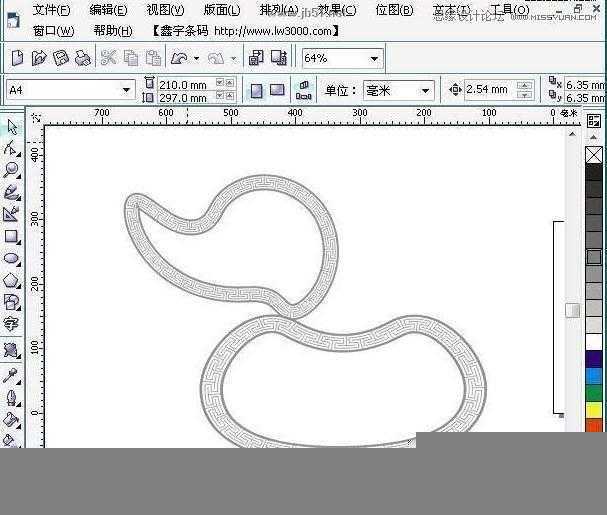
哈哈!!
9、补充一点:这样的花边笔刷只适合在光滑曲线上使用,在方形和多边形这样带有角度的图形
上使用时会出现乱线。

大家如果有好的解决方法,希望能传上来一起探讨
原文:http://www.jb51.net/CorelDraw/84958.html